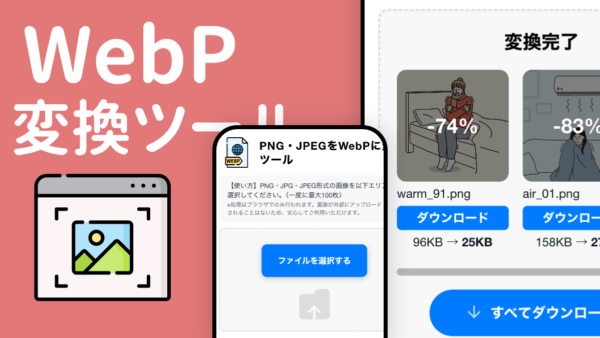PNG画像圧縮ツール
【使い方】PNG形式の画像を以下エリアから選択してください。(一度に最大100枚)品質・圧縮率調整のレンジを調整することで画像の圧縮率・品質を調整できます。
※処理はブラウザでのみ行われます。画像が外部にアップロード・保存されることはないため、安心してご利用いただけます。
あわせて確認!おすすめツール
目次

PNG圧縮ツールとは

PNG圧縮ツールとは、画像のファイル形式のひとつである「PNG」というファイルを圧縮するツールになります。
画像の圧縮というのは、画像のデータ容量を小さくする技術のことです。
PNGファイルは高画質かつ透過表現ができる画像形式として便利ですが、ファイル容量が大きくなりやすい画像形式でもあるため、軽量化のために圧縮されることが多いです。
もしファイル容量の問題の前に、縦幅・横幅のサイズが画像の使用用途に対して大きすぎるという場合は、以下ツールを使って、まずは画像のリサイズを行うのがおすすめです。
PNGと同じように画像のファイル形式として有名なのが、JPG・JPEGというファイルです。JPEG形式の画像を圧縮する場合は以下ツールをご利用ください。
そもそもPNGとは?JPEGとの違いは?
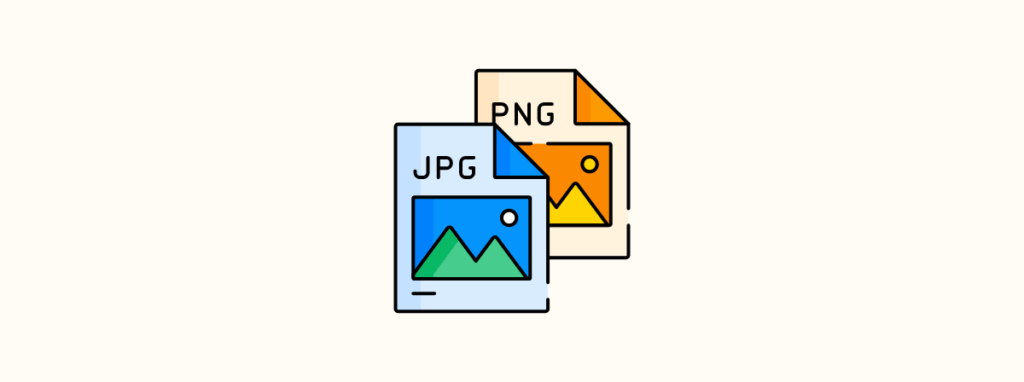
そもそもPNG形式の画像ファイルとは何かと疑問を持たれる方もいるかもしれません。
少し専門的な話をすると、PNGとは可逆圧縮(ロスレス圧縮)の画像フォーマットです。読み方はピングと読みます。GIFの後継フォーマットとして誕生した画像形式で、大きな特徴としては透過表現ができるという点です。
JPG(JPEG)は透過表現ができないため、画像で透明部分を表現したい場合は、PNGやGIF、WebPなどを使用することが多いです。
ただPNGにはGIFのようなアニメーション機能はないため、拡張版フォーマットとしてAPNGがあります。
TinyPNG
TinyPNGとは、パンダのアイコンで印象が強いPNG圧縮ツールです。一度は使用したことがあるという人も多いかもしれません。アップロードした画像はクラウド上に送信され、高度な圧縮が行われていることで定評があるツールです。
オンライン圧縮のセキュリティと注意点
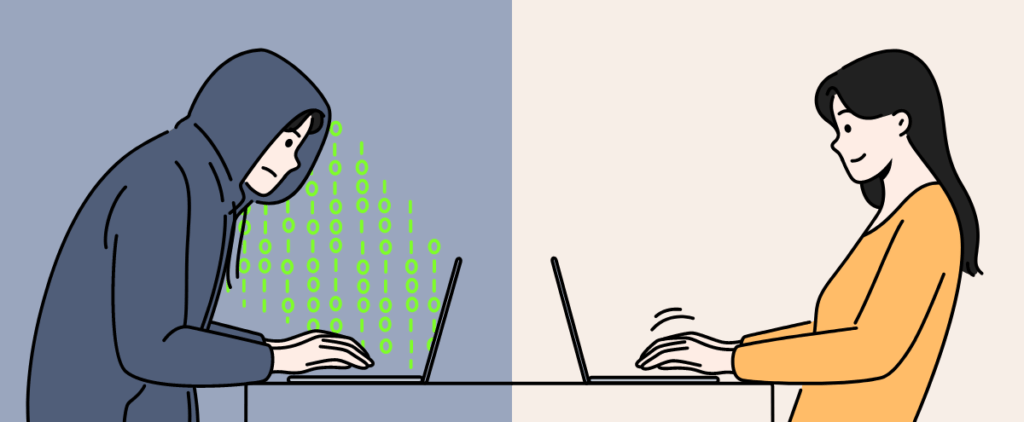
当ページのPNG圧縮ツールは、ご利用デバイスのブラウザでのみ処理されます。
画像オンライン圧縮系のツールは多々ありますが、サーバーサイドで圧縮処理を行っているサイトが多い印象です。
サーバー側で圧縮処理を行うことで高度な圧縮ができますが、その一方で外部のサーバーに一時的にでも画像が保存されてしまっていたり、画像の情報が取得・収集されている場合があります。
悪意のあるサイトはこのようなツール経由で画像から情報を取得・保存していたりすることがあります。画像にはEXIFなど、見た目ではわからない多くの情報が含まれています。以下ツールで確認できます。
何気なくインターネット上にアップロードした画像でも、GPS情報などが含まれていれば個人が特定されかねませんので注意が必要です。
そのため、オンライン画像圧縮ツールを使う場合は、当ツールのようにブラウザでのみ処理を行うツールや、プライバシーポリシーがしっかりしているサイトを選ぶことが大切です。
ちなみに圧縮ツールはこれら情報を削除することでもファイル容量を削減しています。
もし圧縮はしないけど、EXIF情報だけ削除したいという場合は以下ツールで削除することもできます。
PNG圧縮ツールの使い方
当ページのツールの使い方について解説します。
まずは圧縮したいPNG形式の画像を当ページの「ファイルを選択」エリアから選択してください。
自動で圧縮が行われます。
一度で最大100枚までの処理が行えますが、画像容量が大きい場合や、マシンのスペック・メモリが足りない場合は一度に処理しきれない場合があります。その場合は、圧縮する枚数を減らして回数を分けてご利用ください。
品質・圧縮率調整について
当ツールでは品質・圧縮率を調整することができます。
レンジスライダーのところに表示されている数値が品質保持のパーセンテージになり、数値が大きければ大きいほど圧縮率は低いですが、画像の劣化が少なく品質を保つことができます。
逆に数値が低ければ、圧縮率が高くファイルサイズは小さくなりますが、画質が劣化しやすくなります。
圧縮する画像の画質やファイルサイズについては、画像によって異なります。
たとえばグラデーションや写真など多くの色を使っている場合と、イラストやロゴなど、シンプルな配色の場合や、透過領域がある場合などで、変わってくるため、画像に合わせて調整してみてください。